热门标签
热门文章
- 1C#调用非托管dll,并从dll中再调用C#中的方法
- 2Android Studio(AS)使用别人的项目与gradle包并运行项目_as用别人的项目自行下载的gradle放哪?
- 3《Hadoop权威指南》学习笔记(一)_in = new url(args[i]).openstream();表示什么功能?
- 4IIS6.0服务器架站无法访问解决方案总结(转载+总结) _虚拟服务器由于 ntfs 权限不正确,服务器无法访问
- 5celery 异步发送邮件
- 6安装mongodb,创建数据库、用户、创建表、导出导入数据库_mongo 导出数据库并创建新库
- 7实时用户意图识别:抓住稍纵即逝的机会_用户意图理解技术
- 8IoT数据采集网关在企业应用中扮演的角色-天拓四方
- 9使用Apache服务部署静态网站_apache 配置网站
- 10【网络编程】select函数
当前位置: article > 正文
新版idea2022.3servlet模板的创建及搭建web文件_idea2023创建servlet
作者:小桥流水78 | 2024-07-21 11:33:52
赞
踩
idea2023创建servlet
1.创建项目Project

2.新建一个空项目
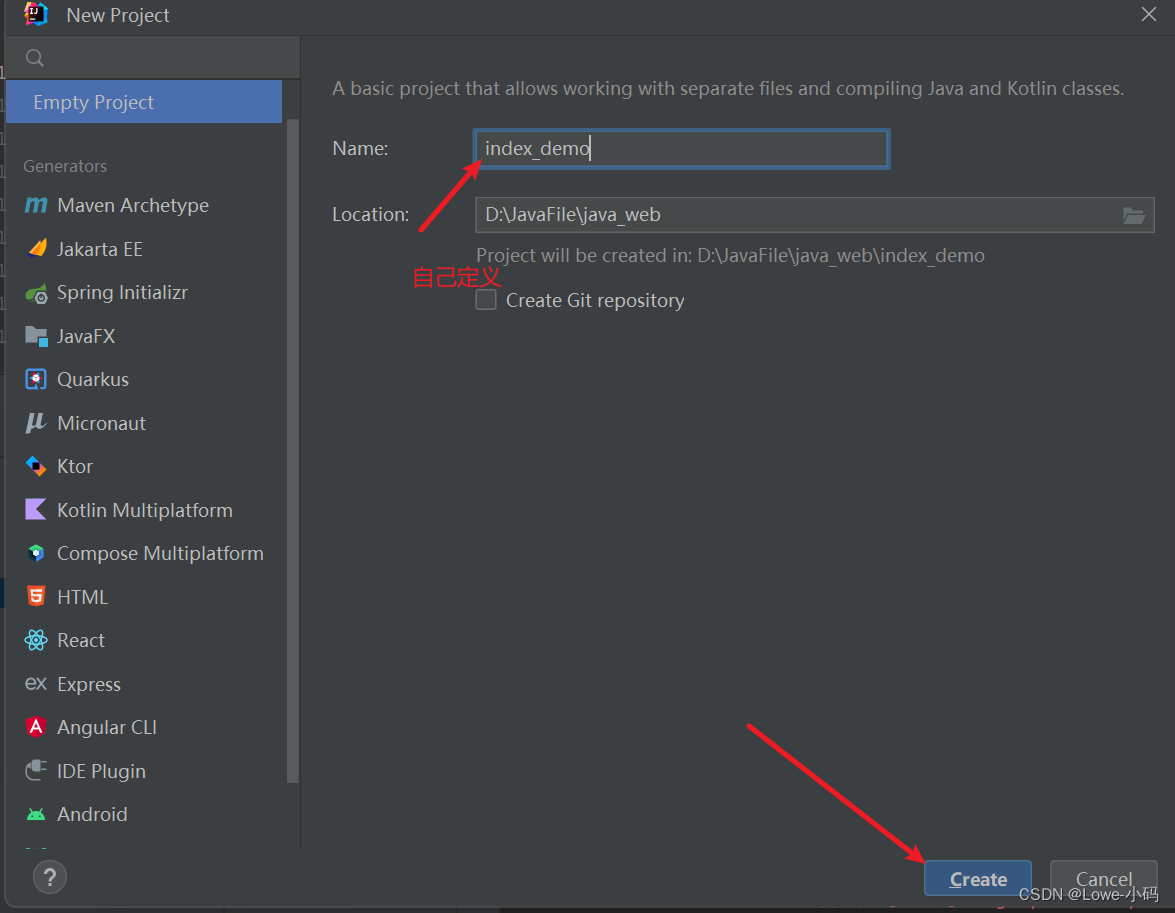
3.创建一个Module
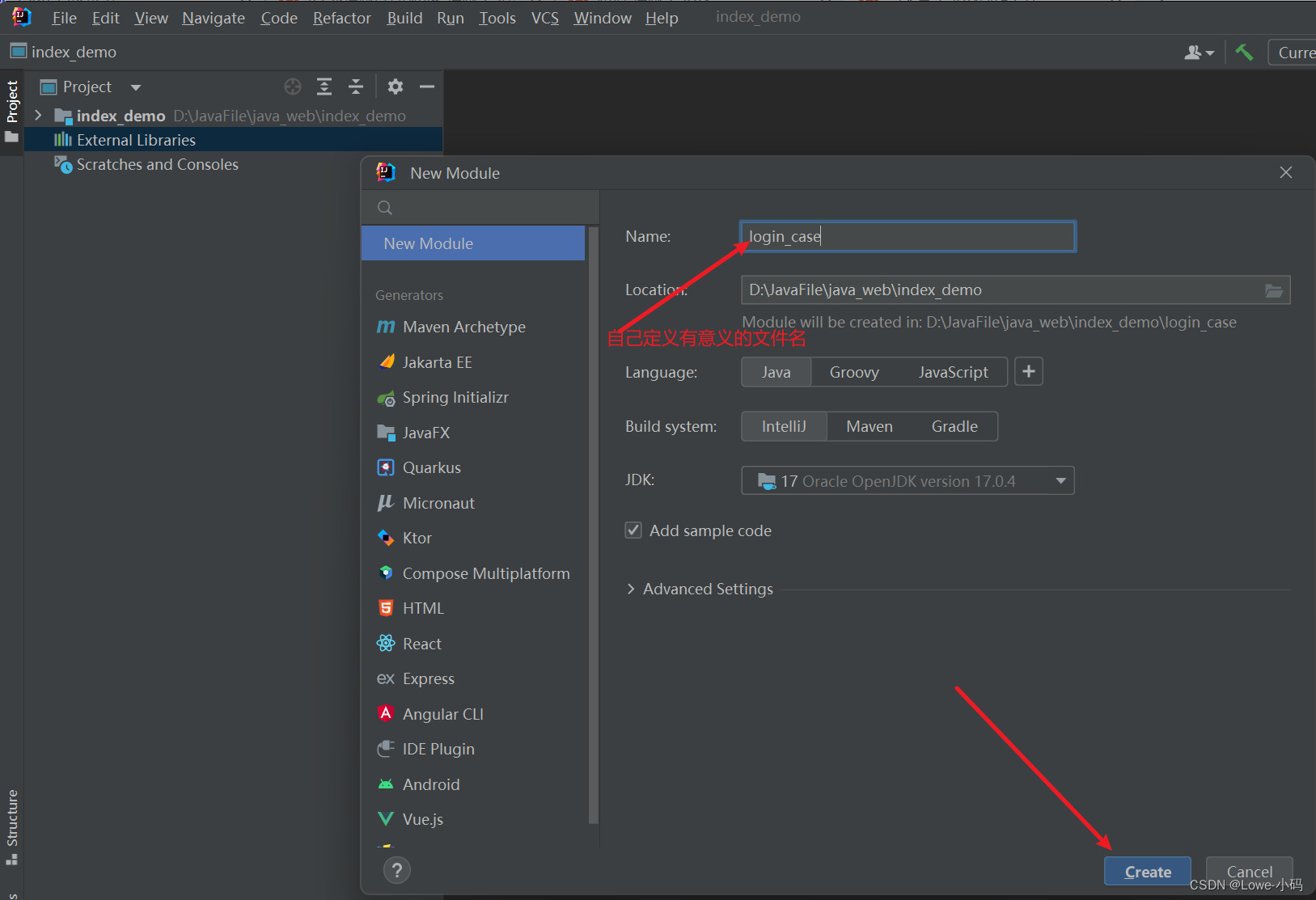
4.选择login_case文件(文件可以自己创建) ,找到Add Frameworks Support
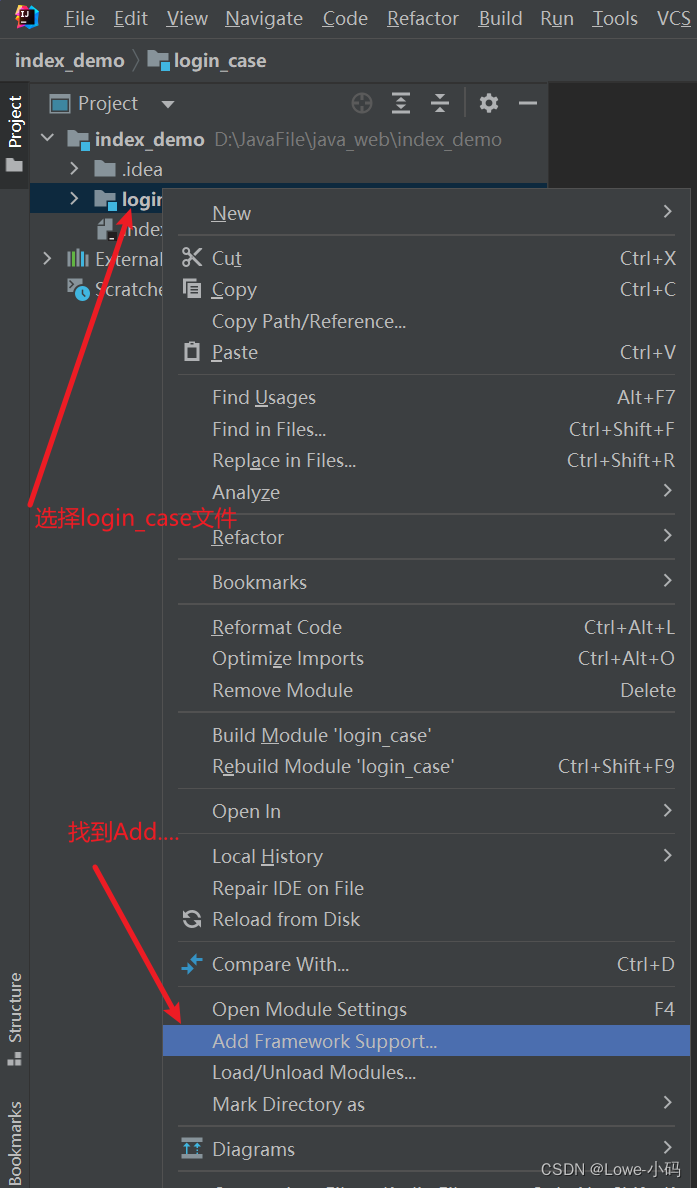
5.创建web工程,也就是选择web Application, versions 是4.0,去掉Create web.xml前面的勾选
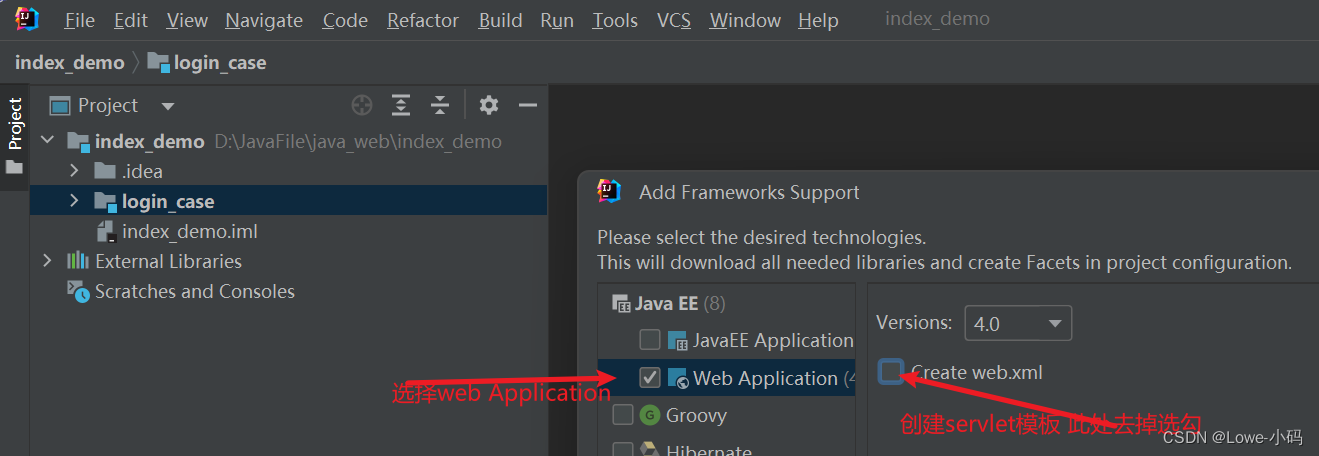
6.在login_case文件下的src里创建包 Package

7.接着导入apache-tomcat-9.0.69了,选择file,找到project Structure
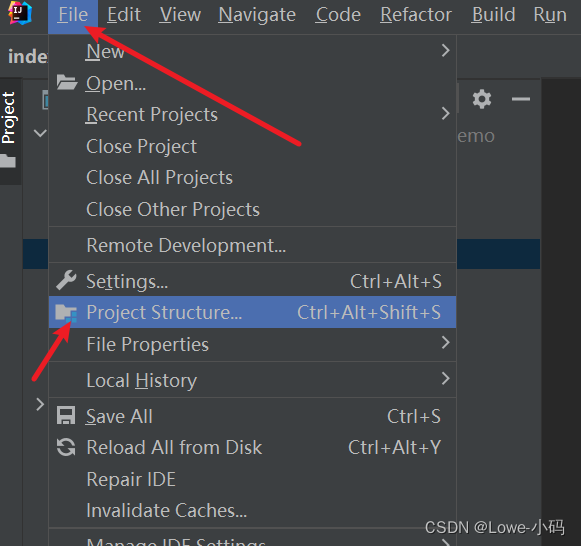
8.找到Libraries,点击 + ,选择java

9.点击Java 会出现一个弹框 找到你自己的 apache-tomcat-9.0.69文件,并且选择 lib文件,选择ok
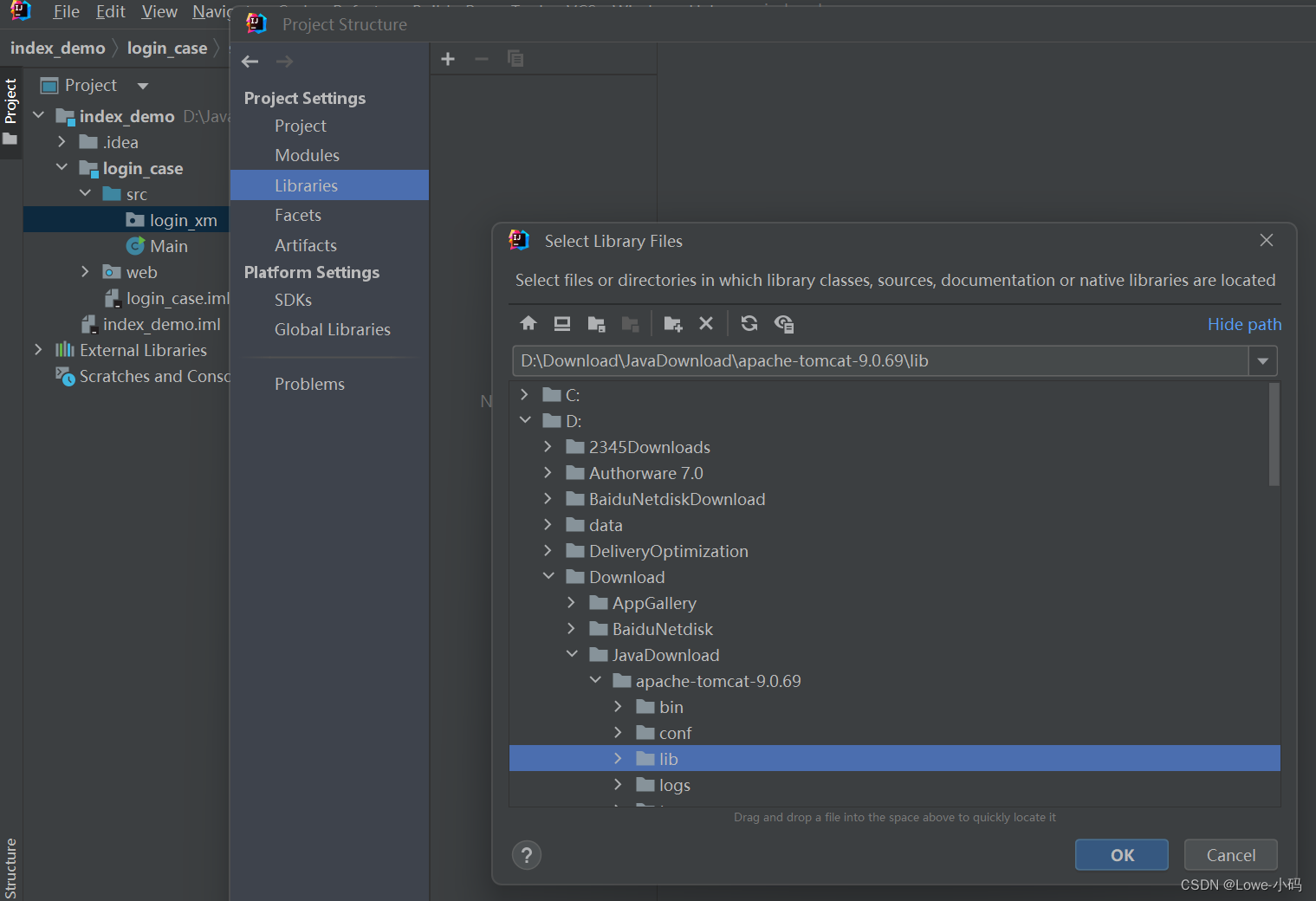
10.选择成功后,选择login_case文件新建---找到Servlet
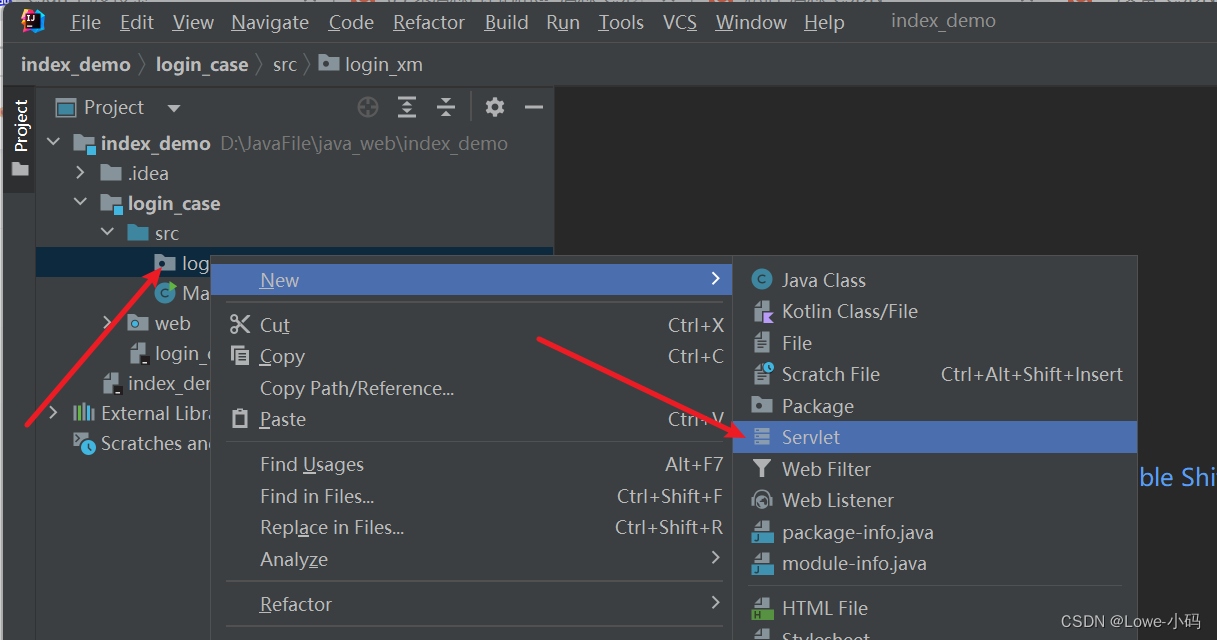
填写 名称,选择OK,这里有时候会出现一个问题:OK变成灰色,说明创建不了Servlet,不要急,看一下下面有个 Class: 这个路径。前面的路径是包文件,小点后面连接的是Servlet 路径,是否有显示,一般是在起名称的时候会自动添加,不过有时候不会添加,这时候你自己复制下来就好了。
这样我们就创建好了Servlet
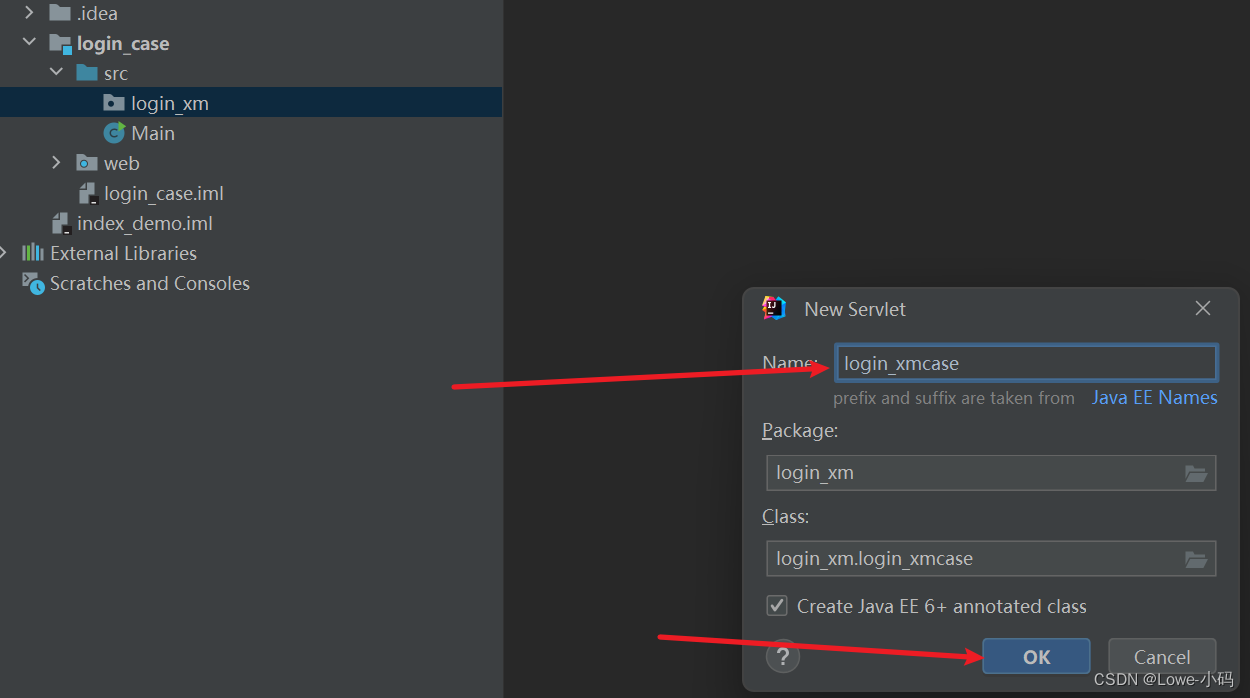
接下来就是 在idea里运行

11.点进去后 点击 + 找到Tomcat Servlet下的Local
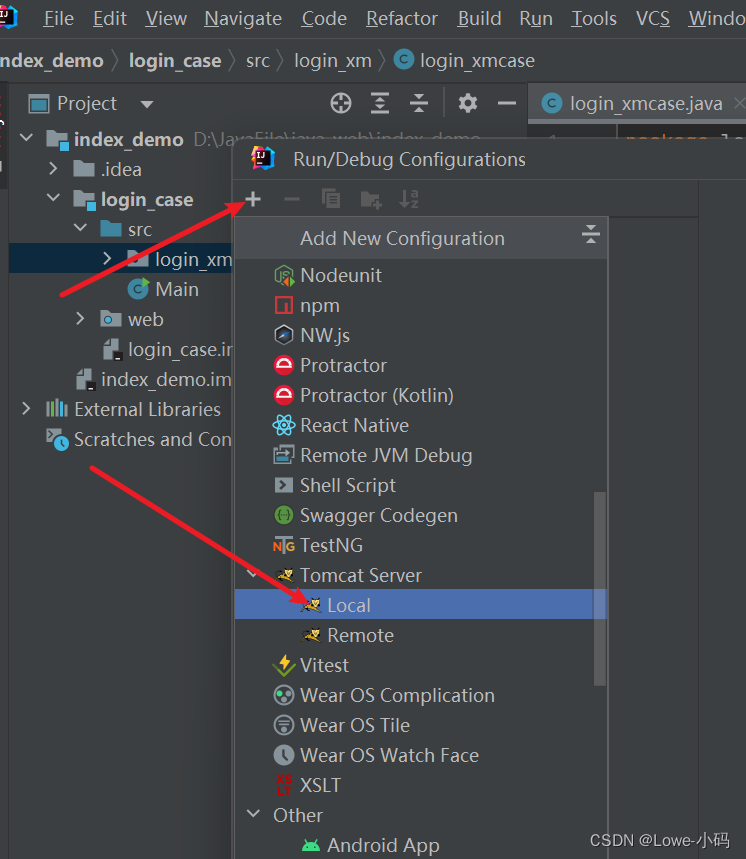
12.修改名称,路径及jdk路径,端口
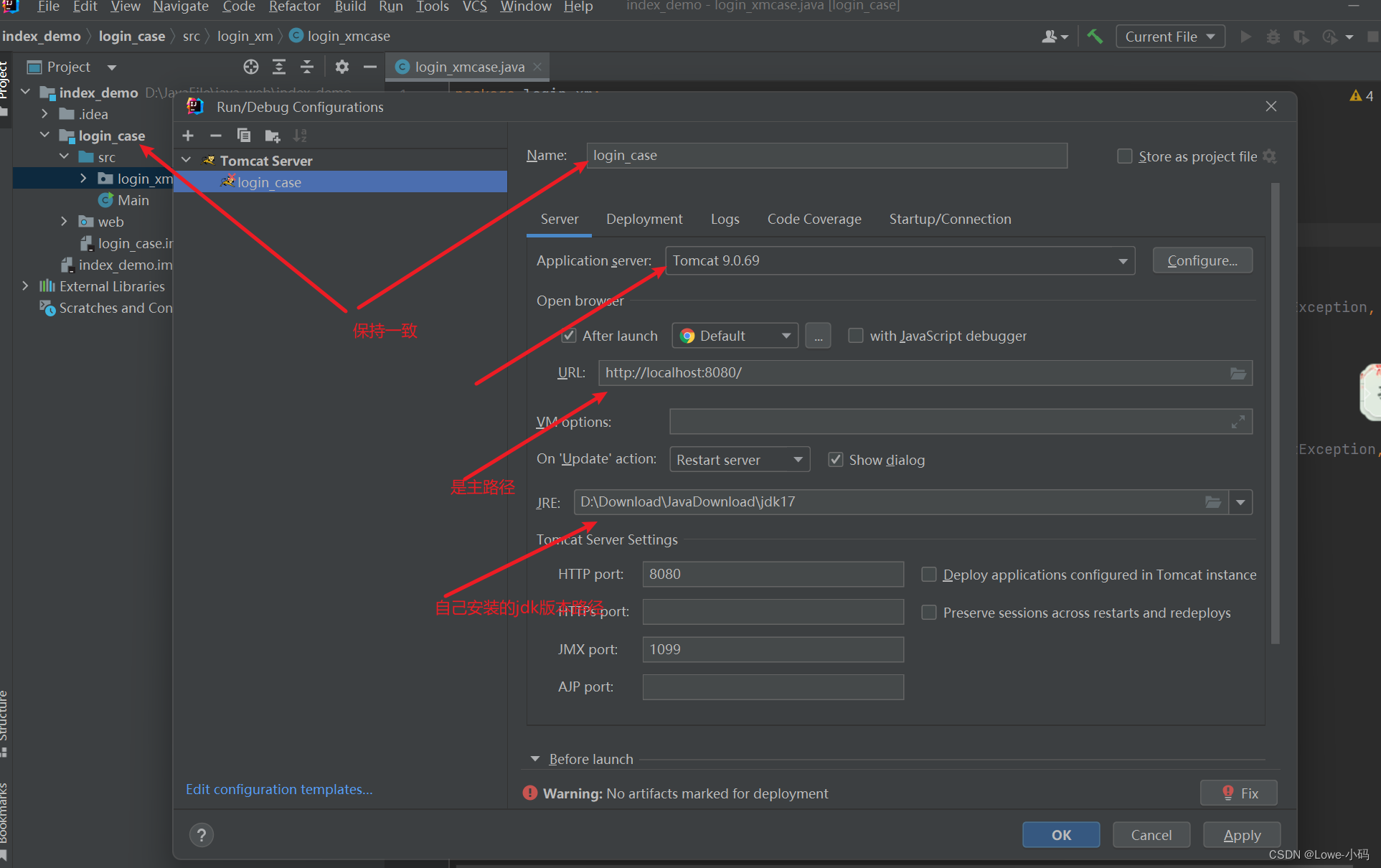
13.选择Deployment 选择 + 点击第一个
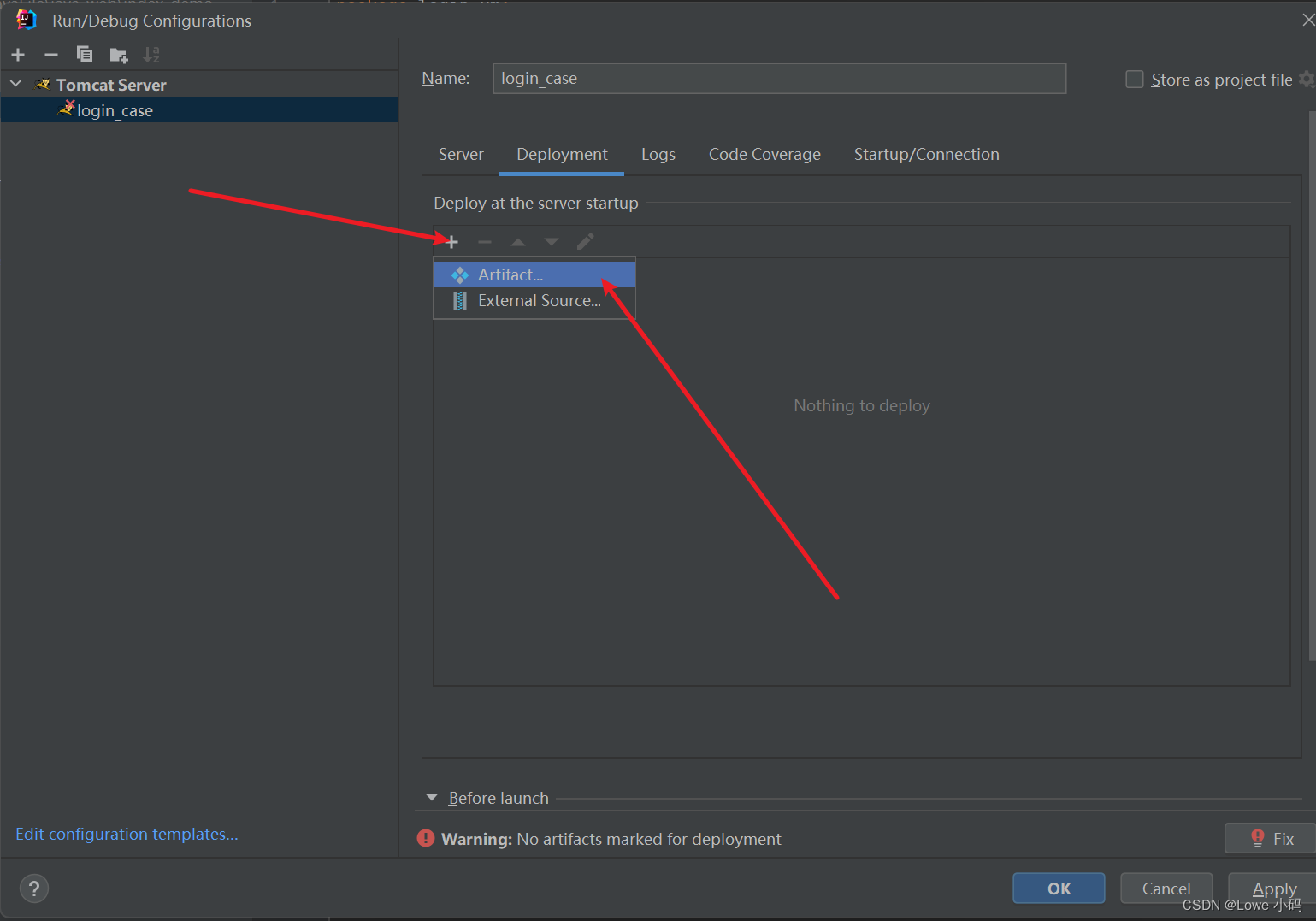
14.选择与文件相对应的,最下面的只保留一个斜杠就行,其余的可以删掉,点击OK就好了
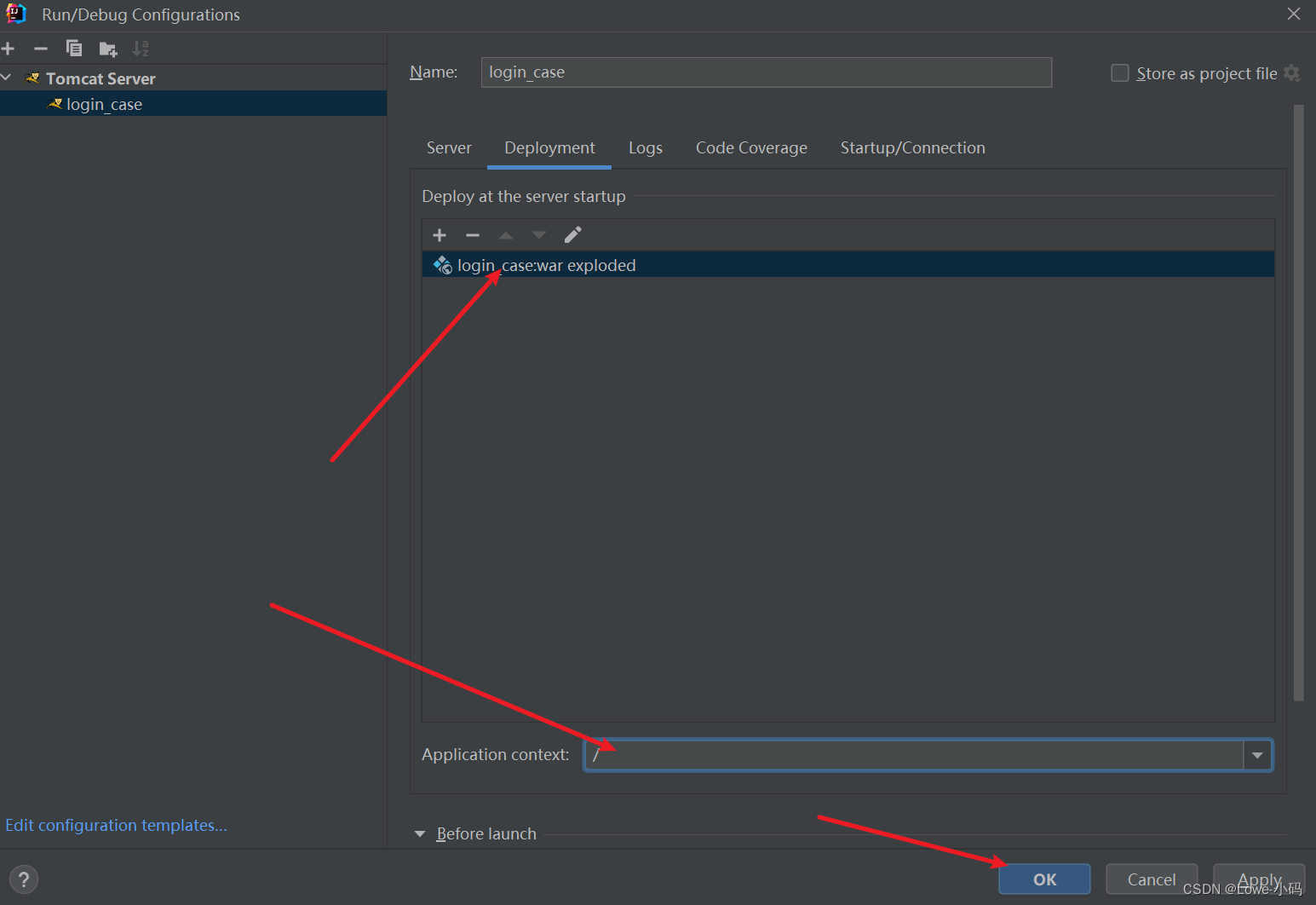
最后页面输出是这样的
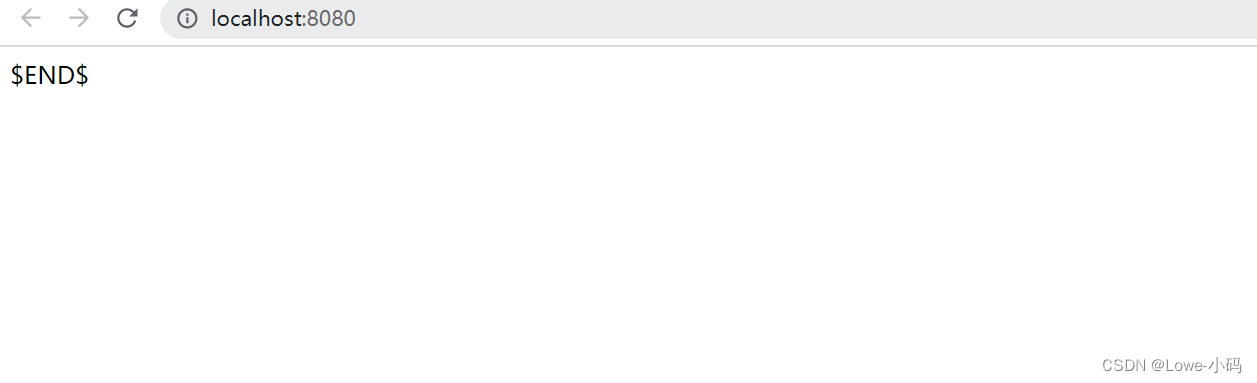
声明:本文内容由网友自发贡献,不代表【wpsshop博客】立场,版权归原作者所有,本站不承担相应法律责任。如您发现有侵权的内容,请联系我们。转载请注明出处:https://www.wpsshop.cn/w/小桥流水78/article/detail/860678
推荐阅读
相关标签


